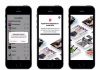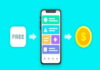Microsoft Excel là công cụ bảng tính quen thuộc với hàng triệu người dùng trên toàn thế giới, từ nhân viên văn phòng đến chuyên gia phân tích dữ liệu. Tuy nhiên, trong quá trình sử dụng, không ít người gặp phải tình trạng Excel không đánh được chữ, khiến công việc bị gián đoạn, gây khó chịu và mất thời gian. Cùng thủ thuật tìm hiểu chi tiết qua bài viết dưới đây.
Nguyên nhân khiến Excel không đánh được chữ
Trước khi đến với cách khắc phục, bạn cần hiểu rõ nguyên nhân của vấn đề. Dưới đây là một số tình huống phổ biến:

- Chế độ Sheet bị khóa hoặc ô đang chọn bị bảo vệ.
- Chế độ nhập liệu bị tắt hoặc bị gián đoạn do phần mềm xung đột.
- Lỗi phím hoặc bàn phím, đặc biệt khi sử dụng bàn phím rời hoặc không dây.
- Excel bị treo hoặc chưa được cập nhật lên phiên bản mới nhất.
- Lỗi cấu hình Add-in hoặc Macro gây xung đột hệ thống.
Việc hiểu rõ nguồn gốc lỗi giống như việc xây dựng bí quyết kinh doanh bền vững: bạn cần nắm rõ yếu tố cốt lõi thì mới đưa ra giải pháp chính xác.
Cách khắc phục Excel không đánh được chữ
Kiểm tra xem file Excel có bị khóa không
Nếu bạn mở một file Excel ở chế độ “Read-Only” hoặc file đang được chia sẻ qua mạng nội bộ, bạn sẽ không thể chỉnh sửa hay nhập dữ liệu. Để kiểm tra:
- Vào File > Info, xem tình trạng bảo vệ.
- Nếu có thông báo “Protected View”, nhấn nút Enable Editing để kích hoạt chế độ chỉnh sửa.
Trường hợp file được chia sẻ trong các hệ thống phân bổ tài sản chiến lược, việc khóa tạm thời để bảo toàn dữ liệu là điều bình thường – bạn cần được cấp quyền chỉnh sửa.
Cách khắc phục excel không đánh được chữ – Tắt chế độ Protect Sheet
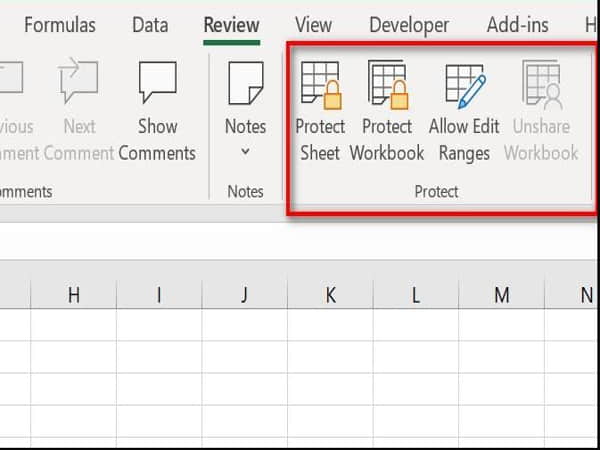
Nếu bảng tính được bảo vệ (Protect Sheet), bạn sẽ không thể nhập chữ vào ô:
- Vào Review > Unprotect Sheet.
- Nếu có mật khẩu, bạn cần nhập đúng để mở khóa.
Tính năng này thường được sử dụng trong các bảng tính nội bộ cho hoạt động kinh doanh đồ điện tử để tránh nhân viên nhập nhầm dữ liệu quan trọng.
Kiểm tra phím và bàn phím
Đôi khi không phải do Excel, mà do bàn phím vật lý của bạn bị lỗi, đặc biệt là phím chữ bị hỏng hoặc kẹt. Bạn có thể:
- Mở Notepad hoặc Word và thử gõ chữ xem bàn phím có hoạt động không.
- Nếu có bàn phím rời, hãy thử kết nối lại hoặc thay bàn phím khác để loại trừ nguyên nhân phần cứng.
Khởi động lại Excel hoặc máy tính
- Một cách đơn giản nhưng thường hiệu quả là tắt Excel và mở lại, hoặc khởi động lại máy tính. Đây là bước cần làm khi Excel bị treo hoặc phản hồi chậm.
- Tương tự như khi bạn tái cấu trúc kế hoạch phân bổ tài sản chiến lược, đôi khi một “khởi động lại” là cách nhanh nhất để hệ thống trở lại trạng thái ổn định.
Tắt Add-ins gây xung đột
Một số Add-in khi cài vào Excel có thể gây lỗi, làm gián đoạn khả năng nhập liệu. Để tắt Add-in:
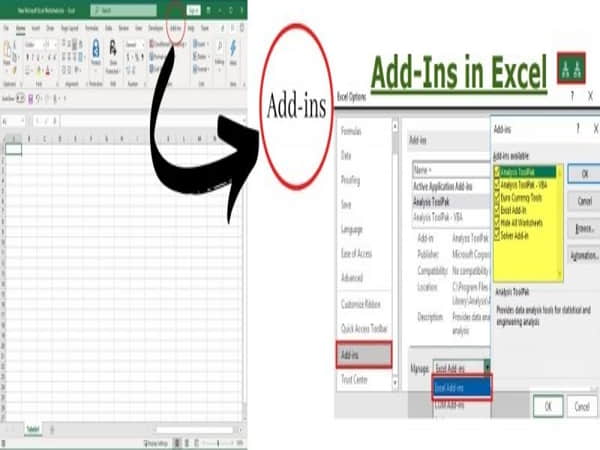
- Vào File > Options > Add-ins
- Nhấn Go… ở phần COM Add-ins hoặc Excel Add-ins
- Bỏ chọn tất cả Add-ins và thử khởi động lại Excel
Đây là cách khắc phục hay dùng với những người làm kinh doanh đồ điện tử, khi thường xuyên sử dụng các phần mềm tích hợp với Excel.
Cập nhật phiên bản Excel mới nhất
Phiên bản cũ có thể chứa lỗi khiến bạn không thể nhập dữ liệu vào Excel. Hãy cập nhật phần mềm bằng cách:
-
Vào File > Account > Update Options > Update Now
Ngoài ra, hãy đảm bảo hệ điều hành Windows cũng được cập nhật đầy đủ.
Kiểm tra lại định dạng ô trong Excel
Một số định dạng ô nhất định (như định dạng ngày, số hay Custom) có thể khiến bạn không thể nhập chữ. Hãy:
Xem thêm: Tìm hiểu laptop Edit Video cần những gì về cấu hình
Xem thêm: Top app kiếm tiền nước ngoài gia tăng thu nhập từ quốc tế
- Chuột phải vào ô > chọn Format Cells
- Chuyển sang định dạng General hoặc Text rồi thử nhập lại
Mẹo sử dụng Excel để tránh lỗi không nhập được chữ
- Tránh mở quá nhiều Add-in cùng lúc : Chỉ nên bật các Add-in thực sự cần thiết, đặc biệt nếu bạn dùng Excel cho các dự án có yếu tố bí quyết kinh doanh, phân tích dữ liệu, hoặc báo cáo tài chính.
- Lưu file thường xuyên và sử dụng định dạng chuẩn : Sử dụng định dạng .xlsx để đảm bảo tính ổn định. Tránh các định dạng cũ như .xls khi làm việc với dữ liệu lớn hoặc công thức phức tạp.
- Luôn kiểm tra quyền truy cập trước khi chỉnh sửa : Khi làm việc nhóm hoặc chia sẻ dữ liệu trong môi trường phân bổ tài sản chiến lược, hãy đảm bảo rằng file bạn nhận được không bị hạn chế chỉnh sửa.
Việc Excel không đánh được chữ có thể gây khó chịu, nhưng đa số đều có thể xử lý nhanh chóng nếu bạn nắm rõ nguyên nhân và áp dụng đúng cách. Từ việc kiểm tra chế độ bảo vệ, bàn phím, cho đến cập nhật phần mềm – mỗi bước đều quan trọng như khi bạn xây dựng một hệ thống kinh doanh đồ điện tử hoặc lập kế hoạch phân bổ tài sản chiến lược – mọi thứ cần sự chính xác và linh hoạt.